Mise à jour avril 2024: Arrêtez de recevoir des messages d'erreur et ralentissez votre système avec notre outil d'optimisation. Obtenez-le maintenant à ce lien
- Téléchargez et installez l'outil de réparation ici.
- Laissez-le analyser votre ordinateur.
- L'outil va alors répare ton ordinateur.
Minecraft et Twitch sont parmi les jeux vidéo et les plateformes de streaming les plus populaires. Cependant, si vous utilisez le client Twitch pour installer Minecraft, vous pouvez rencontrer l'erreur d'installation du module complémentaire Twitch et l'erreur d'installation de Minecraft.
Cette erreur peut se produire en raison d'un problème dans le Client Twitch ou configuration incorrecte de twitch pour les modules complémentaires et Minecraft.
Exécuter Twitch en tant qu'administrateur
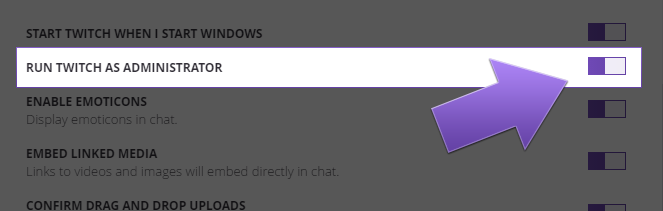
Pour des raisons de sécurité, Windows a une politique selon laquelle si une application qui ne s'exécute pas en tant qu'administrateur n'est pas l'application principale, elle ne peut pas communiquer entre elles. Cela peut empêcher certaines parties de l'application Twitch de fonctionner comme elles le devraient, telles que Push to Talk (PTT) et la superposition dans le jeu.
Si vous rencontrez des problèmes, vous exécutez peut-être votre jeu en tant qu'administrateur, mais pas l'application Twitch. L'application Twitch doit être exécutée en tant qu'administrateur pour que ces fonctionnalités fonctionnent correctement. Il est relativement facile de résoudre ce problème.
Mise à jour d'avril 2024:
Vous pouvez désormais éviter les problèmes de PC en utilisant cet outil, comme vous protéger contre la perte de fichiers et les logiciels malveillants. De plus, c'est un excellent moyen d'optimiser votre ordinateur pour des performances maximales. Le programme corrige facilement les erreurs courantes qui peuvent survenir sur les systèmes Windows - pas besoin d'heures de dépannage lorsque vous avez la solution parfaite à portée de main :
- Étape 1: Télécharger PC Repair & Optimizer Tool (Windows 10, 8, 7, XP, Vista - Certifié Microsoft Gold).
- Étape 2: Cliquez sur “Start scan”Pour rechercher les problèmes de registre Windows pouvant être à l'origine de problèmes avec l'ordinateur.
- Étape 3: Cliquez sur “Tout réparer”Pour résoudre tous les problèmes.
- Dans l'application Twitch, cliquez sur l'icône ≡, puis sélectionnez Fichier dans les options de menu.
- Cliquez ensuite sur l'option Paramètres.
- Cela ouvrira vos options de paramètres. Cliquez sur l'option Général.
- Faites défiler jusqu'à RUN TWITCH COMME ADMINISTRATEUR et assurez-vous qu'il est activé (violet). Redémarrez ensuite l'application Twitch.
Veuillez noter que tous les jeux n'ont pas de superpositions. Seuls les jeux actuellement pris en charge auront des superpositions. Cette liste est constament mise à jour. Il est donc possible que le jeu ne soit pas actuellement pris en charge, mais puisse l'être à l'avenir.
Désinstallation et réinstallation de Twitch

- Sélectionnez Panneau de configuration dans le menu Démarrer de Windows.
- Pour Windows 7, sous Programmes, cliquez sur Désinstaller un programme.
- Faites défiler jusqu'à Twitch et cliquez sur le bouton Désinstaller / Modifier dans la barre d'outils.
Augmentation de l'allocation de mémoire Java
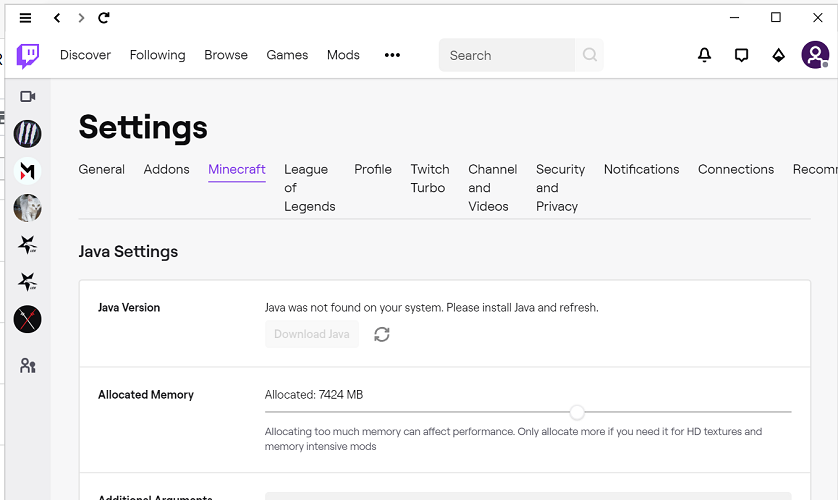
- Démarrez le client Twitch.
- Allez dans Fichier> Paramètres et ouvrez Minecraft.
- Accédez à Paramètres Java> Allocation de mémoire maximale.
- Définissez-le sur 7500 Mo et cliquez sur OK pour enregistrer les modifications.
- Revenez ensuite à Fichier> Paramètres et ouvrez Addons.
- Définissez l'espace de sauvegarde sur 10 Mo.
- Enregistrez les modifications et redémarrez le client Twitch.
L'erreur d'installation du module complémentaire peut se produire si le client Twitch n'est pas configuré correctement. Plusieurs utilisateurs ont signalé que la modification de la taille de la mémoire allouée et des paramètres de sauvegarde de l'addon les avait aidés à résoudre le problème.
Trouver l'emplacement d'installation de Minecraft que l'application Twitch utilise
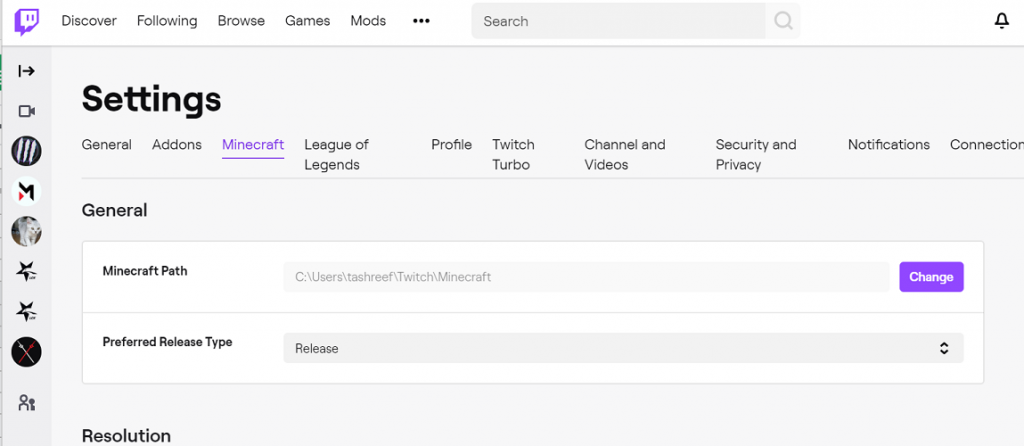
- Cliquez sur l'icône de votre profil dans le coin supérieur droit
- Sélectionnez les paramètres
- Accédez à l'onglet Minecraft
- Notez la trajectoire des véhicules miniers
- Le chemin par défaut est: C: Nom d'utilisateur >> Documents \ Machine Engineering \
https://help.twitch.tv/s/article/twitch-app-wow-addon-troubleshooting?language=en_US
Conseil d'expert Cet outil de réparation analyse les référentiels et remplace les fichiers corrompus ou manquants si aucune de ces méthodes n'a fonctionné. Cela fonctionne bien dans la plupart des cas où le problème est dû à la corruption du système. Cet outil optimisera également votre système pour maximiser les performances. Il peut être téléchargé par En cliquant ici

CCNA, développeur Web, dépanneur PC
Je suis un passionné d'informatique et un professionnel de l'informatique. J'ai des années d'expérience derrière moi dans la programmation informatique, le dépannage et la réparation de matériel. Je me spécialise dans le développement Web et la conception de bases de données. J'ai également une certification CCNA pour la conception et le dépannage de réseaux.

